如何将Picasa照片转换为幻灯片显示
Picasa是一个很棒的免费在线照片共享网站,可用于存储,组织和备份数千张照片。 它使您能够永远保留所有宝贵的时刻。
将您的Picasa照片转换成漂亮的幻灯片并与您的朋友分享也很有趣。 Picasa幻灯片演示将是一部摄像机,可帮助您重现生活中的这些奇妙时刻。
幸运的是,在本教程中,您将学习2种简单有效的方式来在Picasa中以幻灯片形式查看图片。
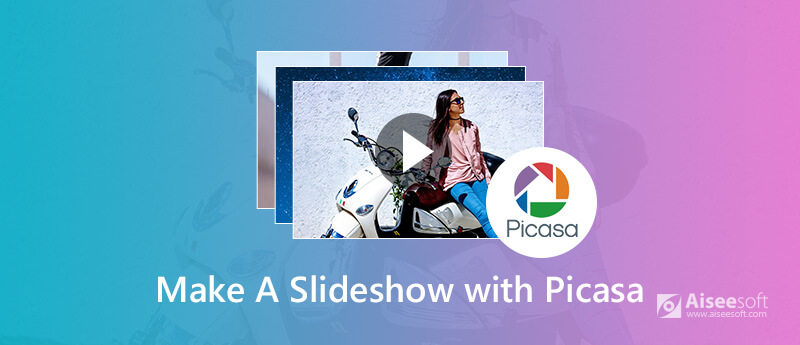
Picasa幻灯片放映
第1部分:通过Picasa 3制作Picasa幻灯片
步骤1.从Picasa中选择照片
双击Picasa图标以打开此软件,然后选择要以幻灯片显示的相册。 您可以在左下角的托盘中看到这些选定的照片。
第2步。点击电影图标
单击文件夹标题下的“电影”按钮以创建Picasa幻灯片演示文稿,或者您可以点击工具栏中的较大的演示文稿。 这两个图标提供相同的功能。
步骤3.更改照片设置
要调整照片设置,只需浏览电影栏。 您可以旋转图片,增加/减少每张幻灯片的持续时间,更改每张图片的顺序等。
步骤4.访问幻灯片放映控件
接下来,您可以编辑文本幻灯片,包括设置字体,大小和颜色,或添加自己的文本等。
步骤5.共享Picasa幻灯片
如果要与其他人共享Picasa幻灯片放映,请单击工具栏中的“创建影片”按钮将其保存。 然后,您可以将新创建的文件上传到您的社交网站。
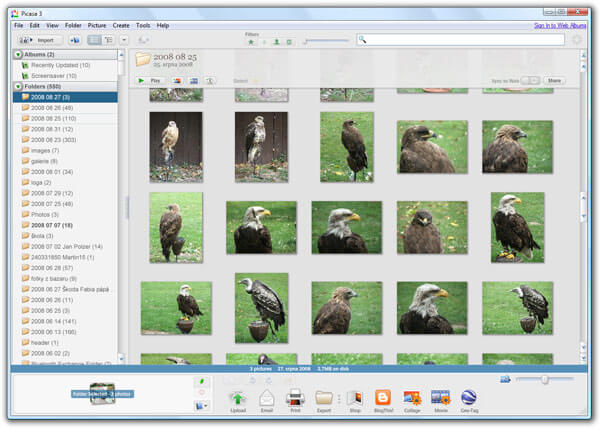
第2部分:通过Aiseesoft Slideshow Maker制作Picasa幻灯片
无可否认,Picasa是出色的免费照片共享工具。 对于更专业的要求,例如转场,效果等,您可以搜索功能强大的幻灯片制作器。
Aiseesoft 幻灯片制作,市场上最好的免费Picasa幻灯片创建者,应该是一个不错的选择。 凭借其先进的功能,您只需单击几下,即可使用Picasa照片,在线视频以及音乐进行幻灯片演示,编辑视频效果等。

资料下载
Aiseesoft幻灯片创建器
- 支持多种图像/视频/音乐格式,例如IPG,PNG,MP4,MOV,MP3,AAC等。
- 可以完全满足转场,文本编辑,照片效果编辑(如旋转,裁剪,翻转,模糊,马赛克,灰色等)的要求。
- 使您可以无限制地制作Picasa照片幻灯片,并编辑音乐(包括修剪); 淡入/淡出,音频收集。
- 允许您直接在幻灯片中添加序言和结尾并轻松预览。
- 创建的幻灯片视频的输出格式可以多种多样,分辨率高达4K。
现在让我们开始学习如何通过 Aiseesoft Slideshow Creator 使用您的 Picasa 照片创建精彩的幻灯片。
步骤1.下载Aiseesoft Slideshow Creator
免费下载并在计算机上安装此幻灯片创建工具,然后点击其图标将其启动。
步骤2.导入Picasa照片
单击“添加照片和视频”按钮浏览您的计算机并将您选择的 Picasa 照片添加到该软件中。

步骤3.编辑Picasa照片
导航到您要编辑的照片,然后点击“编辑”按钮进入编辑界面。
您可以旋转,翻转,裁剪,设置持续时间,调整对比度/饱和度/亮度/色相,并为这些导入的Picasa照片获得更多的运动设置。
你被允许 使用计时器标签 方便地调整效果的持续时间和整个幻灯片的长度。
步骤4.选择一个主题
单击“主题”菜单或“文本”/“过渡”/“过滤器”/“元素”以选择现成的主题或自定义幻灯片的特定效果。

步骤5.导出并保存幻灯片
完成所有编辑设置后,您可以通过单击“导出”按钮选择合适的输出格式、质量和分辨率。 最后,点击“转换”按钮保存您自己创建的 Picasa 幻灯片。

如果您希望WordPress更具吸引力怎么办? 好吧,您可以查看该帖子以了解更多信息 WordPress幻灯片插件.
您可能想了解其他幻灯片制作工具的替代方法- Drupal视图幻灯片.
结论
本教程是有关如何将Picasa照片转换为幻灯片的最终指南。 借助上面的这2张照片幻灯片软件,您可以用Picasa照片创建独特的幻灯片,而不会感到烦恼。
您还有其他任何精彩的幻灯片工具可以制作Picasa幻灯片吗? 请在下面的评论中告诉我们。
你怎么看这个帖子?
业内优秀的
评级:4.7 / 5(基于90投票)跟着我们
 发表您的评论并加入我们的讨论
发表您的评论并加入我们的讨论
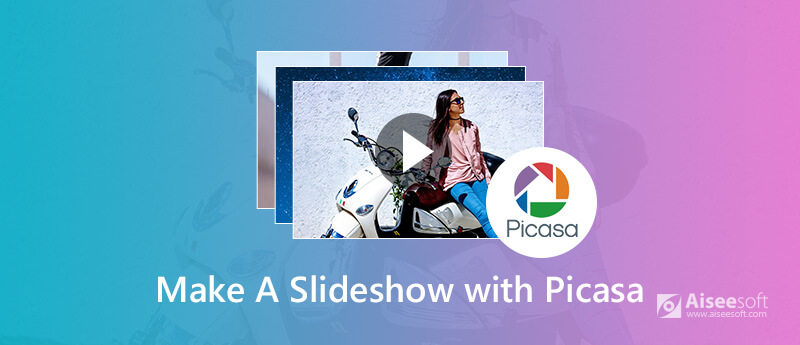
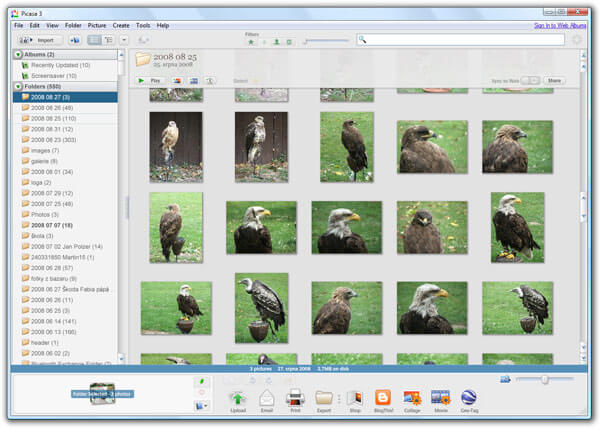

100% 安全。无广告。


